説明機能仕様ダウンロード画像使い方
さまざまな形式のイメージファイルをマウントできる仮想ドライブソフト

BIN、IMG、ISO、NRG、DVD などのさまざまな形式のイメージファイルを仮想ドライブにマウントすることができる、Windows 向けの無料の仮想ドライブ作成/イメージマウントソフト。最大 24 台の仮想ドライブを作成できます。
VirtualDVD の概要
VirtualDVD は、さまざまなディスクイメージファイルをマウントできる強力なソリューションです。
VirtualDVD の機能
VirtualDVD の主な機能です。
| 機能 | 概要 |
|---|---|
| メイン機能 | イメージファイルを仮想ドライブにマウント |
| 機能詳細 | ・トレイアイコンからマウント/アンマウント操作 ・最大 24 台の仮想ドライブを作成 |
| 対応フォーマット | ClonCD (*.ccd) / CDRWin (*.bin) / Cue Sheets (*.cue) / CDImage (*.img) / ISO (*.iso) / BlindRead (*.bwt) / BlindWrite (*.b5t) (*.b6t) / DAEMON Tools Image (*.mds) (*.mdf) (*.mdx) / Disk Juggler (*.cdi) / Instant CD/DVD (*.pdi) / Compressed ISO (*.isz) / Nero Burning ROM (*.nrg) / CloneDVD (*.dvd) / CDSpace6 (*.lcd) |
多くのイメージファイル形式に対応しています
VirtualDVD は、BIN、IMG、ISO、NRG、DVD、CDI、MDS などの多くの形式のイメージファイルを仮想ドライブにマウントすることができるアプリケーションです。
このアプリを使用することで、CD / DVD ドライブが無い環境でも イメージファイルをディスクとして使用することができ、複数のイメージをマウントできます。
かんたんな操作でイメージをマウントできます
VirtualDVD は、Windows のトレイアイコンからかんたんにマウントおよびマウント解除、イメージファイルの変更操作を行うことができるのが特徴です。
VirtualDVD では、最大で 24 台の仮想ドライブを作成でき、必要な場合は、一度に多数のイメージファイルを仮想ドライブにマウントすることができます。
使いやすいイメージマウントソフト
VirtualDVD は、かんたんな操作でイメージファイルをマウントすることができるイメージマウントソフトウェアです。ISO や IMG のほかに多くのイメージファイル形式に対応しています。
機能
- イメージファイルを仮想ドライブにマウント
- 簡単な取り付けと取り外し
- 便利なトレイアイコン
- シンプルなユーザー環境設定
- 最大 24 個の仮想ドライブを作成
- Windows 起動時に実行
- すばやくマウントおよびアンマウント
システム要件:
- CPU:pentium4 2.5GHz 以上
- メモリ:1G RAM 以上
- VGA:1024*768 16BIT 以上
仕様
価格:無料
動作環境:Windows 7|8|8.1|10|11
メーカー:ohsoft.net
使用言語:日本語・英語ほか
最終更新日:
4年前 (2021/07/22)
ダウンロード数:684
使い方
インストール
1.インストール方法
- インストール中に使用する言語を選択して[OK]をクリックします。
- 使用許諾契約書が表示されます。「同意する」を選択して[次へ]をクリックします。
基本的な使い方
1.イメージファイルをマウントする
- VirtualDVD を起動すると、トレイアイコンが表示されます。
- トレイアイコンを右クリックして「仮想ドライブ」>「ドライブを選択」>「イメージのマウント」を選択し、マウントするイメージファイルを選択します。
2.マウントを解除する
- イメージファイルをマウントすると、右クリックメニューの「仮想ドライブ」に表示されます。
- ドライブを選択して「イメージのマウント解除」を選択すると、マウントを解除できます。
2.設定
右クリックメニューの「環境設定」を選択すると、設定画面を開くことができます。
- 「ウィンドウ手始め時実行」をチェックすると、Windows 起動時に起動します。
- 「装置設定」では、作成する仮想ドライブの数を設定できます。

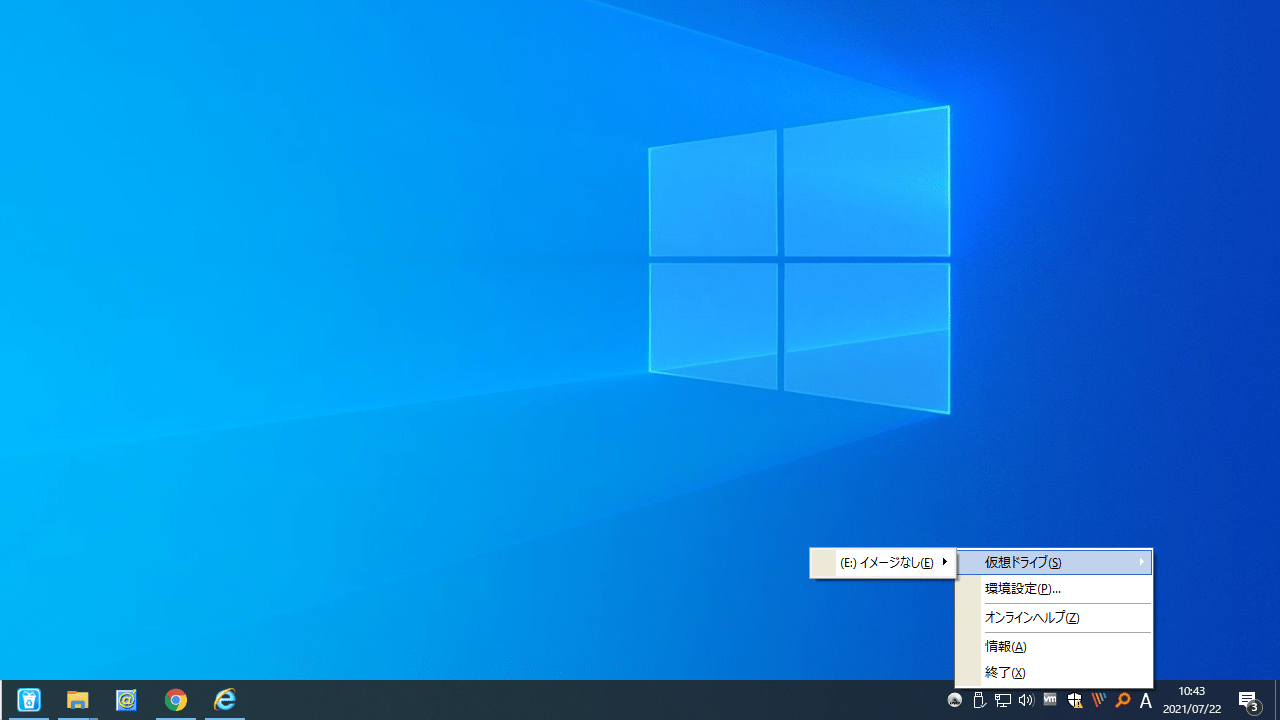
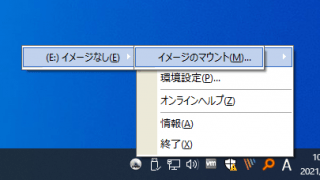
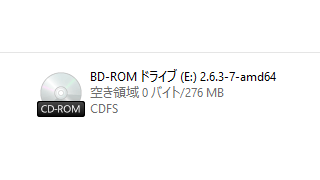
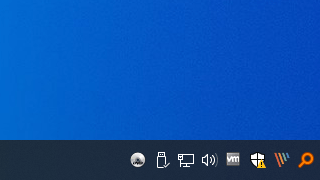
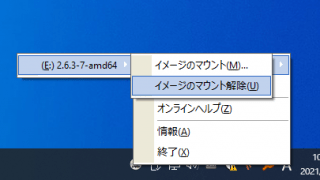
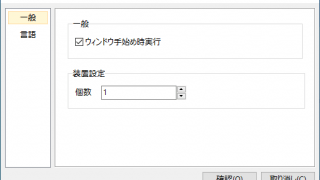
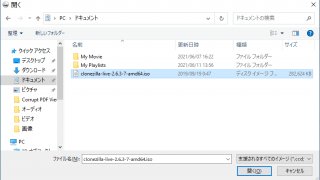
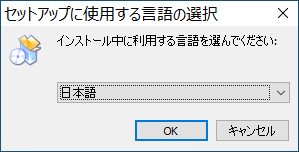
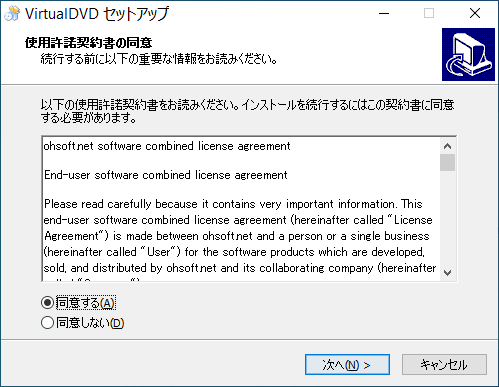
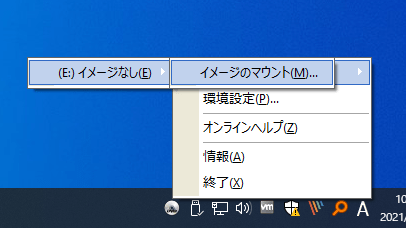
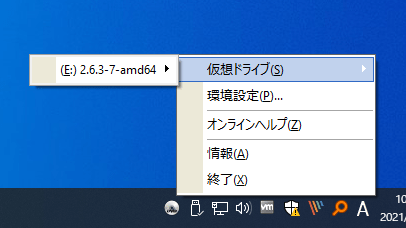
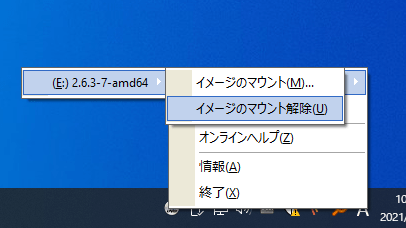
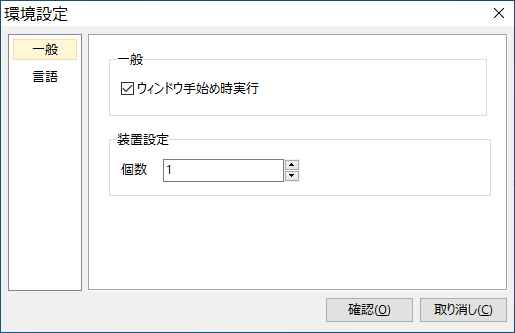
VirtualDVD は、どなたでも無料で使用できます。